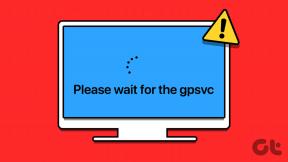ERR_SSL_VERSION_OR_CIPHER_MISMATCH en Chrome [SOLUCIONADO]
Miscelánea / / November 28, 2021
ERR_SSL_VERSION_OR_CIPHER_MISMATCH en Chrome [SOLUCIONADO]: La principal causa de este error es que su PC no puede establecer una conexión privada con el sitio web. El sitio web utiliza un certificado SSL que está causando este error. En el sitio web se utiliza un certificado SSL que procesa información confidencial, como información de tarjeta de crédito o contraseñas.
No se puede establecer una conexión segura porque este sitio utiliza un protocolo no compatible. Código de error: ERR_SSL_VERSION_OR_CIPHER_MISMATCH
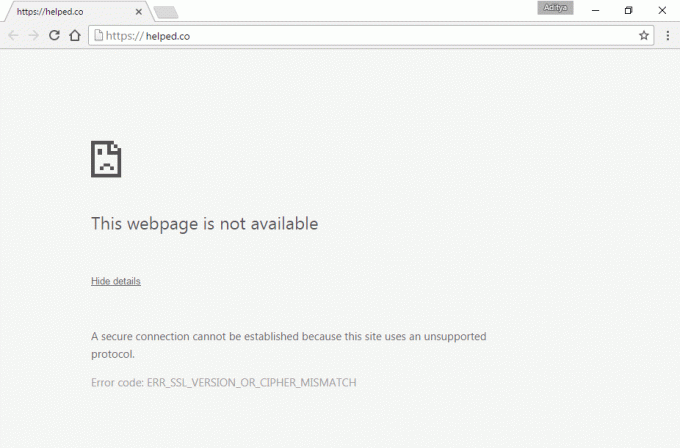
Siempre que utilice el sitio web anterior, su navegador descarga los certificados de seguridad Secure Sockets Layer (SSL) del sitio web para establecer una conexión segura, pero a veces el certificado descargado está dañado o la configuración de su PC no coincide con la del SSL certificado. En este caso, verá el error ERR_SSL_VERSION_OR_CIPHER_MISMATCH y es posible que no pueda acceder al sitio web, pero no se preocupe, hemos enumerado algunos métodos que lo ayudarán a solucionar este problema.
Requisito previo:
- Verifique si puede acceder a otros sitios web habilitados para Https porque si este es el caso, entonces hay un problema con ese sitio web en particular, no con su PC.
- Asegúrese de haber borrado las cachés y las cookies de su navegador de su PC.
- Elimine las extensiones de Chrome innecesarias que podrían estar causando este problema.
- Se permite una conexión adecuada a Chrome a través del Firewall de Windows.
- Asegúrese de tener una conexión a Internet adecuada.
Contenido
- ERR_SSL_VERSION_OR_CIPHER_MISMATCH en Chrome [SOLUCIONADO]
- Método 1: deshabilitar el análisis SSL / HTTPS
- Método 2: habilitar SSLv3 o TLS 1.0
- Método 3: asegúrese de que la fecha / hora de su PC sea correcta
- Método 4: deshabilitar el protocolo QUIC
- Método 5: Borrar la caché del certificado SSL
- Método 6: Ejecute CCleaner y Malwarebytes
- Método 7: Arreglo misceláneo
- Método 8: reinstalar Chrome Bowser
ERR_SSL_VERSION_OR_CIPHER_MISMATCH en Chrome [SOLUCIONADO]
Asegurate que crear un punto de restauración por si acaso algo sale mal.
Método 1: deshabilitar el análisis SSL / HTTPS
A veces, el antivirus tiene una función llamada Protección SSL / HTTPS o escaneo que no permite que Google Chrome brinde seguridad predeterminada, lo que a su vez causa ERR_SSL_VERSION_OR_CIPHER_MISMATCH error.


Para solucionar el problema, intente apagar su software antivirus. Si la página web funciona después de apagar el software, apague este software cuando utilice sitios seguros. Recuerde volver a activar su programa antivirus cuando haya terminado. Y después de eso deshabilite el escaneo HTTPS.

Método 2: habilitar SSLv3 o TLS 1.0
1. Abra su navegador Chrome y escriba la siguiente URL: chrome: // banderas
2. Presione Enter para abrir la configuración de seguridad y busque Versión mínima de SSL / TLS admitida.
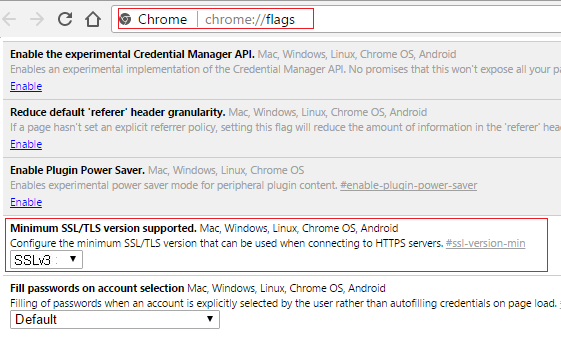
3. Desde el menú desplegable cámbielo a SSLv3 y cierra todo.
4. Reinicie su PC para guardar los cambios.
5. Ahora es posible que no pueda encontrar esta configuración, ya que Chrome finalizó oficialmente, pero no se preocupe, siga el siguiente paso si aún desea habilitarla.
6. Presione la tecla de Windows + R y luego escriba inetcpl.cpl y presione Entrar para abrir la ventana Propiedades de Internet.
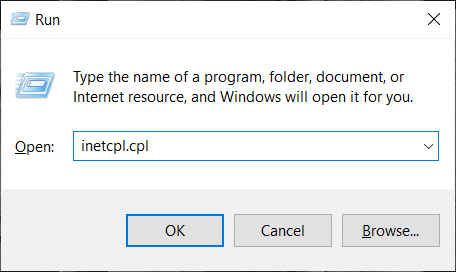
7. Ahora navega hasta el Lengüeta avanzada y desplácese hacia abajo hasta encontrar TLS 1.0.
8. Asegurate que check Use TLS 1.0, Use TLS 1.1 y Use TLS 1.2. También, desmarque Usar SSL 3.0 si está marcado.
Nota:Las versiones anteriores de TLS, como TLS 1.0, tienen vulnerabilidades conocidas, así que continúe bajo su propio riesgo.
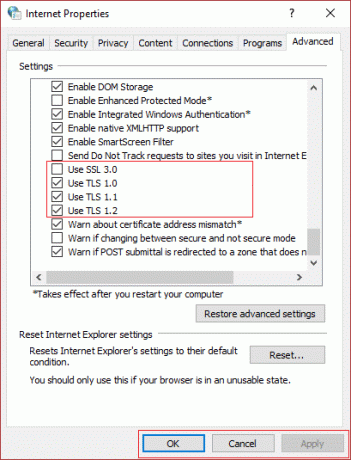
9. Haga clic en Aplicar seguido de Aceptar y reinicie su PC para guardar los cambios.
Método 3: asegúrese de que la fecha / hora de su PC sea correcta
1. Presione la tecla de Windows + I para abrir la aplicación Configuración y luego haga clic en Tiempo e idioma.

2. Ahora, desde el menú de la izquierda, haga clic en Fecha y hora.
3. Ahora, intente configurar hora y zona horaria a automático. Encienda ambos interruptores de palanca. Si ya están encendidos, apáguelos una vez y vuelva a encenderlos.

4. Vea si el reloj muestra la hora correcta.
5. Si no es así, apagar la hora automática. Clickea en el Botón de cambio y configure la fecha y la hora manualmente.

6. Haga clic en Cambio para guardar los cambios. Si su reloj aún no muestra la hora correcta, desactivar la zona horaria automática. Utilice el menú desplegable para configurarlo manualmente.

7. Comprueba si puedes Corregir ERR_SSL_VERSION_OR_CIPHER_MISMATCH en Chrome. Si no es así, continúe con los siguientes métodos.
Método 4: deshabilitar el protocolo QUIC
1. Abra Google Chrome y escriba chrome: // banderas y presione enter para abrir la configuración.
2. Desplácese hacia abajo y busque Protocolo QUIC experimental.

3. A continuación, asegúrese de que esté configurado en desactivar.
4. Reinicie su navegador y es posible que pueda Corrige ERR_SSL_VERSION_OR_CIPHER_MISMATCH en Chrome.
Método 5: Borrar la caché del certificado SSL
1. Presione la tecla de Windows + R y luego escriba “inetcpl.cpl”Y presione Entrar para abrir Propiedades de Internet.

2. Cambie a la pestaña Contenido, luego haga clic en Borrar estado SSL y luego haga clic en Aceptar.

3. Ahora haga clic en Aplicar seguido de Aceptar.
4. Reinicie su PC para guardar los cambios.
Método 6: Ejecute CCleaner y Malwarebytes
1. Descarga e instala CCleaner.
2. Haga doble clic en setup.exe para iniciar la instalación.

3. Clickea en el Botón de instalación para iniciar la instalación de CCleaner. Siga las instrucciones en pantalla para completar la instalación.

4. Inicie la aplicación y desde el menú del lado izquierdo, seleccione Personalizado.
5. Ahora vea si necesita marcar otra cosa que no sea la configuración predeterminada. Una vez hecho esto, haga clic en Analizar.

6. Una vez que el análisis esté completo, haga clic en "Ejecute CCleaner" botón.

7. Deje que CCleaner siga su curso y esto borrará todo el caché y las cookies de su sistema.
8. Ahora, para limpiar aún más su sistema, seleccione el Pestaña de registro, y asegúrese de que se verifique lo siguiente.

9. Una vez hecho esto, haga clic en "Escanear en busca de problemas”Y permitir que CCleaner escanee.
10. CCleaner mostrará los problemas actuales con Registro de Windows, simplemente haga clic en la solución de problemas seleccionados botón.

11. Cuando CCleaner pregunta "¿Quiere hacer una copia de seguridad de los cambios en el registro?" Seleccione Si.
12. Una vez que se haya completado la copia de seguridad, seleccione Solucione todos los problemas seleccionados.
13. Reinicie su PC para guardar los cambios.
Si esto no soluciona el problema, ejecutar Malwarebytes y deje que escanee su sistema en busca de archivos dañinos. Si tiene escáneres antivirus o de malware de terceros, también puede usarlos para eliminar programas de malware de su sistema. Debe escanear su sistema con software antivirus y deshacerse de cualquier malware o virus no deseado de inmediato.
Método 7: Arreglo misceláneo
Chrome está actualizado: Asegúrate de que Chrome esté actualizado. Haga clic en el menú de Chrome, luego en Ayuda y seleccione Acerca de Google Chrome. Chrome buscará actualizaciones y hará clic en Reiniciar para aplicar las actualizaciones disponibles.

Restablecer el navegador Chrome: Haga clic en el menú de Chrome, luego seleccione Configuración, Mostrar configuración avanzada y en la sección "Restablecer configuración", haga clic en Restablecer configuración.

Utilice la herramienta de limpieza de Chrome: El oficial Herramienta de limpieza de Google Chrome ayuda a escanear y eliminar software que puede causar el problema con Chrome, como bloqueos, inusuales páginas de inicio o barras de herramientas, anuncios inesperados de los que no puede deshacerse o cambios de navegación experiencia.

Las correcciones anteriores definitivamente te ayudarán Corregir ERR_SSL_VERSION_OR_CIPHER_MISMATCH en Chrome pero si sigue experimentando el error, como último recurso, puede volver a instalar su navegador Chrome.
Método 8: reinstalar Chrome Bowser
1. Presione la tecla de Windows + X y luego haga clic en Panel de control.

2. Haga clic en Desinstalar un programa en Programas.

3. Busque Google Chrome, haga clic derecho sobre él y seleccione Desinstalar

4. Reinicie su PC para guardar los cambios y luego abra Internet Explorer o Microsoft Edge.
5. Luego ir a este enlace y descargue la última versión de Chrome para su PC.
6. Una vez que se complete la descarga, asegúrese de ejecutar e instalar la configuración.
7. Cierra todo una vez finalizada la instalación y reinicia tu PC.
También puede comprobar:
- Solucionar el problema de tiempo de espera agotado de conexión Err en Google Chrome
- Cómo reparar el error de conexión SSL en Google Chrome
- Cómo corregir el error No se puede acceder a este sitio en Gooogle Chrome
- Cómo arreglar el certificado del servidor ha sido revocado en Chrome
- Solucionar el error ERR_TUNNEL_CONNECTION_FAILED en Google Chrome
- Cómo reparar el error del certificado SSL en Google Chrome
Eso es todo lo que tienes con éxito Corregir ERR_SSL_VERSION_OR_CIPHER_MISMATCH en el error de Chrome pero si aún tiene alguna pregunta con respecto a esta guía, no dude en hacerla en la sección de comentarios.
![ERR_SSL_VERSION_OR_CIPHER_MISMATCH en Chrome [SOLUCIONADO]](/uploads/acceptor/source/69/a2e9bb1969514e868d156e4f6e558a8d__1_.png)